[u深度一键重装系统]win10系统进入高级选项的三种方法【图文】
软件介绍
[u深度一键重装系统]win10系统进入高级选项的三种方法【图文】
当我们的系统碰到故障或者是蓝屏等问题会选择进入高级选项去解决,高级选项疑难解答中可以设置启动方式、系统还原、系统恢复等。。。但是很多用户不晓得要怎么进入,win10系统怎么进入高级选项?下面就为大家介绍进入的三种方式,大家可以选择自己需要的方式:
相关推荐:win10专业版系统

方法一:温柔法
1、在 win10系统 中点击开始菜单,此时按住键盘上的shift 键,接着点击 电源 --- 重启 按钮,重启后即可进入高级选项。

方法二:粗暴法
1、开机的时候出现windows 徽标的时候强制关闭、再次开机,显示windows 徽标后再次强制关闭发,反复操作3次在开机的时候就可以进入windows 10高级选项界面。
方法三:常规法
1、按下 win+i 组合键 打开windows 设置,单击【更新和安全】;

2、在左侧点击 恢复 按钮,在右侧高级启动下方点击 立即重启即可进入 高级选项。

以上就是win10系统进入高级选项的三种方法的详细介绍了了,有此需求的朋友可以参照小编的方法进行操作
友情提示:无法开机的情况下那就使用方法一,可以开机的情况下就使用方法二或方法三!希望本教程能够帮助到所有有需要的朋友们!更多关于win10系统技巧,请大家关注系统族!
更多>>U老九推荐教程
- [魔法猪一键重装系统]Win10系统把休眠功能显示在“电源”菜单的
- [深度一键重装系统]win10桌面图标全部不见了怎么办|win10桌面图
- [友用一键重装系统]win10开始菜单所有应用出现空白页的解决方法
- [电脑公司一键重装系统]Win10系统中怎么设置连接鼠标时自动禁用
- [小白一键重装系统]win10 excel2010 打开空白怎么办
- [蜻蜓一键重装系统]Win10专业版如何删除注册表中的残留信息?
- [魔法猪一键重装系统]win10系统下怎么玩尤里的复仇的具体教程
- [小熊一键重装系统]win10开机声音怎么关不喜欢那音乐
- [电脑店一键重装系统]win10应用商店安装应用时提示“设备数量已
- [大白菜一键重装系统]Win10专业版系统如何设置默认视频播放器
- [u启动一键重装系统]想要更好的听觉效果?win10立体声混音使用教
- [蜻蜓一键重装系统]windows10更新后重启出现黄屏的解决办法
- [白云一键重装系统]win10系统如何安装加载USb驱动?
- [菜鸟一键重装系统]Win10系统下要删除文件提示正在使用怎么处理
- [系统之家一键重装系统]win10 network list service服务的启动方
- [冰封一键重装系统]win10笔记本没有网络连接或受限怎么解决
- [小鱼一键重装系统]Win10专业版系统打开应用软件老是弹窗怎么解
- [小猪一键重装系统]KMSpico小马永久激活win10系统教程
- [u当家一键重装系统]win10鼠标指针消失是怎么回事有办法解决吗
- [绿茶一键重装系统]Win10系统怎么设置快速定位到注册表编辑器某
更多>>U老九热门下载
- [金山一键重装系统]win10系统如何将视频窗口置顶的方法介绍
- [小白一键重装系统]win10 NVIDIA控制面板打不开怎么办小白求教
- [聪明狗一键重装系统]win10误删引导太郁闷了要怎么办啊
- [闪兔一键重装系统]如何将win10系统中的迅雷今日热点禁止掉?
- [小强一键重装系统]win10系统玩cs搜不到局域网的解决方法
- [大白菜一键重装系统]怎么解决win10耳机插前面板没声音
- [小兵一键重装系统]win10系统怎么禁止百度热点新闻自动弹出?
- [u启动一键重装系统]Win10系统下txplatform.exe进程是什么?可以
- [萝卜菜一键重装系统]右键点击win10系统任务栏图标没反应怎么办
- [白云一键重装系统]win10系统如何安装加载USb驱动?
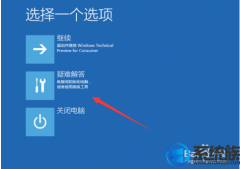


![[黑云一键重装系统]win10 iTunes的备份文件|win10系统如何查找iT](http://www.ulaojiu.com/uploads/allimg/180506/1_0506143515CM.png)
![[装机吧一键重装系统]win10开机键盘不能用无法输入密码怎么办?](http://www.ulaojiu.com/uploads/allimg/180506/1_05061425523492.png)